苹果手机是目前市场上最受欢迎和使用广泛的智能手机之一,随着我们在手机上安装和使用各种应用程序,后台运行的应用程序可能会占用大量的系统资源,导致手机变慢或耗电加剧。了解如何去除后台运行的应用程序成为了苹果手机用户的一项必备技能。在本文中我们将介绍几种简单有效的方法来关闭后台运行的应用程序,以提高手机的性能和延长电池寿命。
苹果手机如何关闭后台运行的应用程序
具体步骤:
1.首先,打开苹果手机上面的“设置”,进入手机的系统功能设置,如图所示。
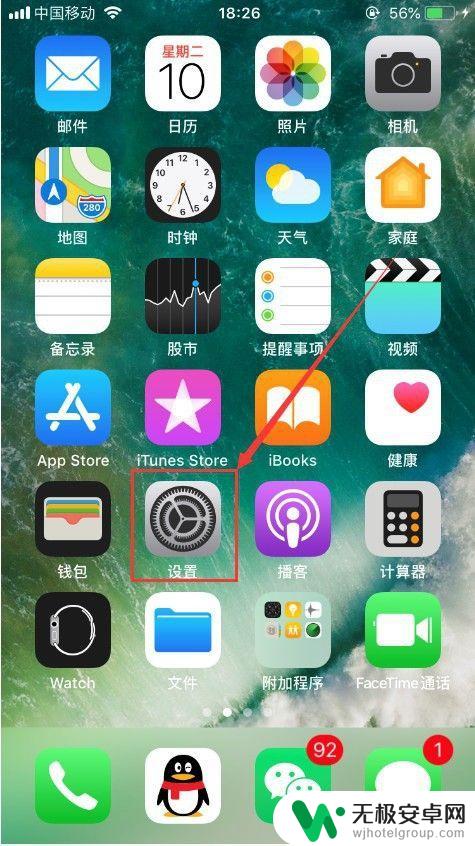
2.进入设置功能之后,选择其中的“通用”,进入通用功能设置,如图所示。
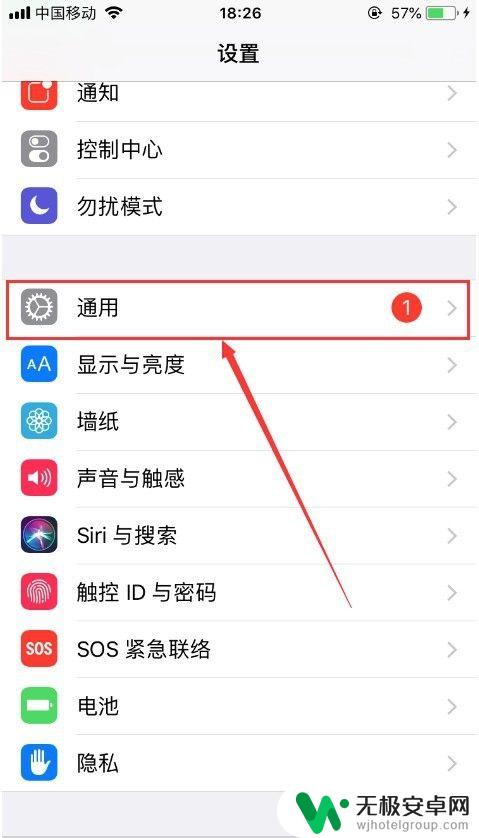
3.进入苹果手机的通用功能设置之后,选择其中的“后台应用刷新”。并点击进入,如图所示。
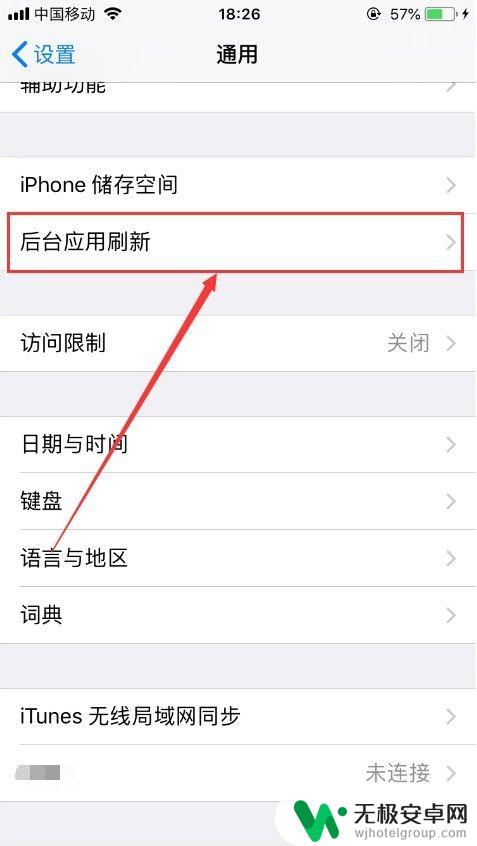
4.进入之后,可以看到“后台应用刷新”功能默认是打开的状态,点击进入即可,如图所示。
tips:如果是打开状态,当使用无线局域网或蜂窝移动网时,允许应用在后台刷新内容。
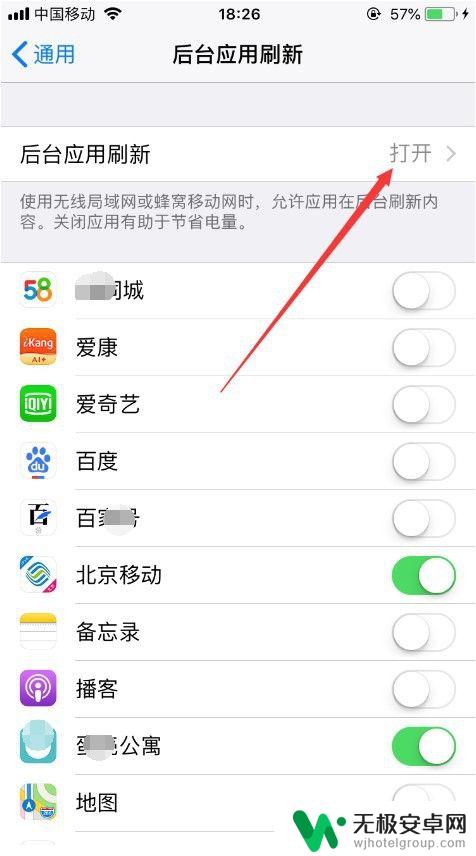
5.进入后台应用刷新设置之后,可以看到当前设置为在使用“WLAN和蜂窝移动网”时。是允许应用后台刷新的,我们在这里选择关闭,就可以关闭所有后台运行的程序,如图所示。
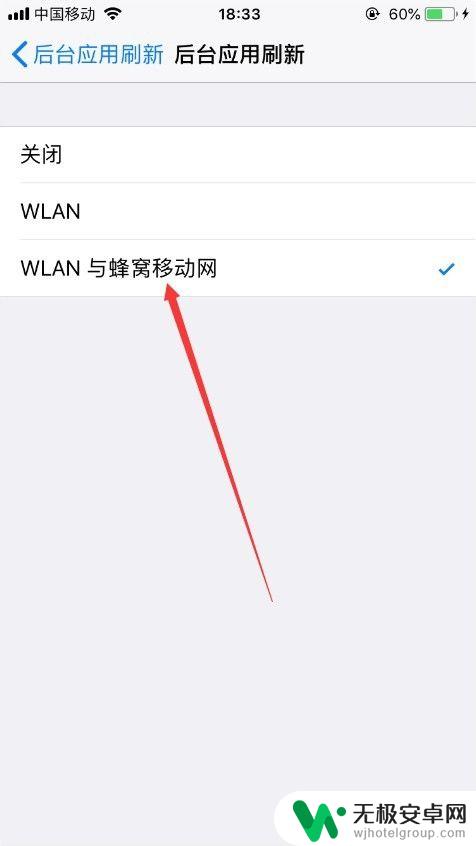
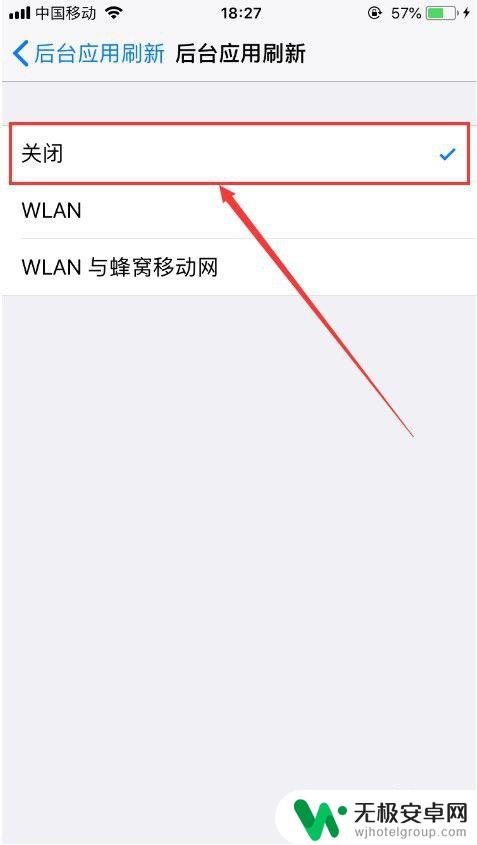
6.也可以在后台应用刷新设置页面,手动关闭所有应用后面的按钮。使所有应用都不能在后台刷新,同样可以达到关闭所有后台运行程序的目的,如图所示。
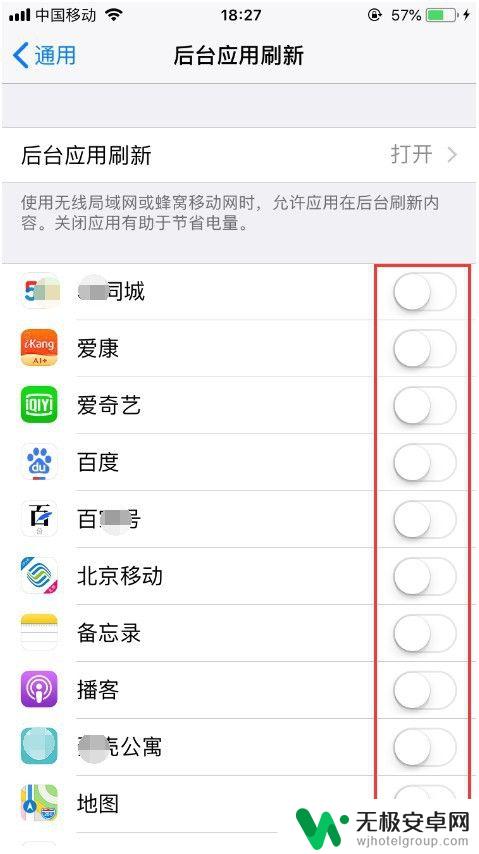
7.以上就是苹果手机如何关闭所有后台运行的程序的方法介绍,希望可以帮到大家。
以上就是如何关闭苹果手机后台应用的全部内容,需要的用户可以按照以上步骤进行操作,希望对大家有所帮助。










